৫ মিনিটে উইন্ডোজ ইনস্টল করা যায় কিন্তু স্ক্রিন সর্ট সহ বিস্তারিত জানার অভাবে ইনস্টল দিতে ভয় পাচ্ছেন। প্রথম প্রথম আমার ও ভয় হয়েছিল কিন্তু একবার চেষ্টার পরে পেরে গেছি কোন সমস্যা হয় নি।
এই সফটয়ারটি মূলত আপনার উন্ডোজের সকল এপলিকেশন গুলোকে ব্যাকআপ রাখে এবং কোন কারনে উইন্ডোজ নস্ট/করাপ্ট হয়ে গেলে ব্যাকআপ ফাইল থেকে রিস্টোর করে। এই সফটয়ারটির মাধ্যমে আপনি ৫ মিনিটের মধ্যে উইন্ডোজ সহ সকল সফটওয়ার ও ড্রাইভার সেটআপ দিতে পারবেন। $49.99 মূল্যের সফটওয়ারটি একদম ফ্রি। নিচে কয়েকটি ধাপে সফটওয়ারটির বিস্তারিত তুলে ধরার চেষ্টা করবো ইনশাআল্লা।
আমার এই লিখাটি তাদের জন্য যারা মনোযোগ সহকারে পুরো পোষ্টটি পড়বেন। মনোযোগ সহকারে পড়লেই কেবল আপনারা এই সফটওয়ারটি সম্পরকে বুঝতে পারবেন। সফটওয়ারটি আমি খুব সহজ ভাবে উপস্থাপন করার চেষ্টা করেছি। সফটওয়ারটি ডাউনলোডের জন্য নিচের লিংটিতে ক্লিক করুন Acronis True Image Home এর ওয়েব সাইটটি আসবে সেখান থেকে Free Trial ক্লিক করলে সফটওয়ারটি ডাউনলোড হবে।












Proceed দিন। সব কিছু ঠিক থাকলে কিছুক্ষনের মধ্যেই ব্যকাপ প্রসেস শুরু হবে। শুধু মাত্র মাদারবোর্ড ড্রাইভার সহ উইন্ডোজ ব্যাকাপ নিলে ৪/৫ থেকে মিনিট লাগতে পারে। ফাইল সাইজ হতে পারে ১.৫ থেকে ২ জিবি। আর সব সফটওয়ার সহ নিলে সময় একটু বেশী নিবে এবং ফাইল সাইজ হতে পারে ৩.৫ থেকে ৪.৫ জিবি।
ব্যাকাপ নেয়া সফল হলে মেসেজ পাবেন।








এবার Reboot ক্লিক করুন। কম্পিউটার রিস্ট্রাট হবে।এর মধ্যে আপনার উইন্ডোজ ইনস্টল শুরু হবে। ৪/৫ মিনিট লাগবে।এবং শেষ হলে মেজেস পাবেন।
এর পর Acronis এর বুটেবল সিডিটি সিডি ড্রাইভে প্রবেশ করিয়ে পিসি Start করুন। আপনার BIOS First Boot হিসেবে সিডি সার্চ করবে এবং Acronis রান হবে। এবার দুটি অপশন থেকে আপনি Acronis True Image 2010 সিলেক্ট করুন।
পরবর্তি Step গুলো উইন্ডোজ থেকে রিস্ট্রোর করার মতই। সুতরাং সেটা ফলো করুন।
রিস্টোর শেষে Success মেসেজ আসলে ওকে দিয়ে ক্লোজ করুন। এবার উইন্ডোজ রিস্টার্ট হবে। যেহেতো বুটেবল সিডিটি এখনোও আপনার সিডি ড্রাইভে আছে, সেহেতো আবার সেই দুটি অপশন আসবে। আপনি এবার উইন্ডোজ সিলেক্ট করুন। ঠিক মত রিস্টোর হলে উইন্ডোজ রান হবে।
পরে BIOS এ গিয়ে বুট চেঞ্জ করে নিবেন। এই সফটওয়ারে আরো গুরুত্বপূর্ন অনেক পিচার আছে তা আপনারা নিজে নিজে দেখে নিবেন।
Download শেষ হলে Extract করুন ।এবার Nero তে Hiren’s.BootCD.13.1 write করুন । অথবা BurnCDCC Software দিয়ে write করুন ।
এবার ভালো একটা উইন্ডোজ এর সিডি দিয়ে উইন্ডোজ XP সেটআপ করুন । Motherboard এর Driver সহ প্রয়োজনীয় সকল Software Install করুন ।
কাজটা দুই ভাগে বিভক্ত ।প্রথম ধাপ Backup ,২য় ধাপ Recovery
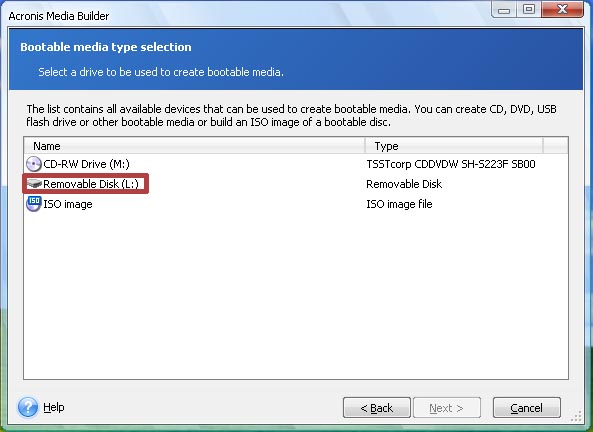 Acronis Tru Image Home 2011 serial key
Acronis Tru Image Home 2011 serial key
এই সফটয়ারটি মূলত আপনার উন্ডোজের সকল এপলিকেশন গুলোকে ব্যাকআপ রাখে এবং কোন কারনে উইন্ডোজ নস্ট/করাপ্ট হয়ে গেলে ব্যাকআপ ফাইল থেকে রিস্টোর করে। এই সফটয়ারটির মাধ্যমে আপনি ৫ মিনিটের মধ্যে উইন্ডোজ সহ সকল সফটওয়ার ও ড্রাইভার সেটআপ দিতে পারবেন। $49.99 মূল্যের সফটওয়ারটি একদম ফ্রি। নিচে কয়েকটি ধাপে সফটওয়ারটির বিস্তারিত তুলে ধরার চেষ্টা করবো ইনশাআল্লা।
আমার এই লিখাটি তাদের জন্য যারা মনোযোগ সহকারে পুরো পোষ্টটি পড়বেন। মনোযোগ সহকারে পড়লেই কেবল আপনারা এই সফটওয়ারটি সম্পরকে বুঝতে পারবেন। সফটওয়ারটি আমি খুব সহজ ভাবে উপস্থাপন করার চেষ্টা করেছি। সফটওয়ারটি ডাউনলোডের জন্য নিচের লিংটিতে ক্লিক করুন Acronis True Image Home এর ওয়েব সাইটটি আসবে সেখান থেকে Free Trial ক্লিক করলে সফটওয়ারটি ডাউনলোড হবে।
সফটওয়ারটি এখানে
সিরিয়াল কির প্রথম লিংক
সিরিয়াল কির দ্বিতীয় লিংক
সফটওয়ারটি ডাউনলোড শেষে সিরিয়াল কি দিয়ে সেট আপ করে নিন। ঠিকভাবে সেটআপ হলে আপনাকে একটি বুটেবল সিডি তৈরি করে নিতে হবে।ভয় নেই খুব সহজ। এজন্য আপনার ডিভিডি রাইটা ও একটি ব্ল্যান্ক সিডি থাকতে হবে। রাইটার যদি না থাকে তাহলে আইএসও ইমেজ তৈরি করে রাখুন পরে কারো কাছ থেকে ডিভিডি রাইটার এনে বুটেবল সিডি তৈরি করে নিবেন।এখন মূল কথায় আসা যাক।
প্রথম ধাপ:

বুটেবল সিডি তৈরি :
উপরের চিত্রের মত Start গিয়ে Programs> Acronis >Acronis True Image Home থেকে Bootable Rescue Media Builder এ ক্লিক করুন। নিচের চিত্রটির মত দেখাবে।

Next দিন

এবার বাঁ পাশের ঘর থেকে Acronis True Image Home (Full version) এর সামনের ঘরে টিক বসিয়ে দিন। Next দিন আবার Next দিন।

এবার উপরের চিত্রেরর ন্যায় CD-RW Drive (J:) সিলেকট করে দিয়ে আবার Next দিন

এবার Proceed এ ক্লিক করুন। ব্যাস কিছুক্ষনের মধ্যে আপনার বুটেবল সিডি তৈরি হয়ে যাবে। এবার সিডি আপনা আপনি বেরিয়ে আসবে। সিডিটি যত্ন সহকারে রেখে দিন কারন এটি আপনার এক্সপি সেট আপ নষ্ট হয়ে গেলে লাগবে।
দ্বিতীয় ধাপ :
উইন্ডোজের ব্যকআপ :
একটি ভাল ব্যকআপ নেয়ার আগে আপনাকে কতগুলি বিষয়ের দিকে নজর দিতে হবে।এগুলি হলো-- ১। আপনার উইন্ডোজটি যদি কিছুদিন আগে সেটআপ দিয়ে থাকেন তাহলে নতুন করে সেটআপ দেয়ার দরকার নেই। যদি অনেকদিন আগে দিয়ে থাকেন তাহলে দিয়ে নিন।
- ২। প্রয়োজনীয় সফটওয়ার আপডেট করে নিতে হবে। যেমন- এন্টিভাইরাস,ডটনেট,জাভা ডাইরেকট এক্স ইত্যাদি।
- ৩। প্রয়োজনীয় সফটওয়ারগুলি রেখে বাকি সফটওয়ার আনইনষ্টল করে ফেলতে হবে।
- ৪।মাই ডকুমেন্ট ও সি ড্রাইভের সব অপ্রয়োজনীয় ফাইল মুছে ফেলুন। ডাউনলোড ম্যানেজার বাই ডিফল্ট মাই ডকুমেন্ট এ একটা Download নামে ফোল্ডার তৈরি করে, সেটা চেক করে প্রয়োজনীয় ফাইল অন্য স্থানে নিয়ে বাকি সব ডিলেট করে ফেলুন।
- ৫। রেজিষ্ট্রি ক্লিন করুন। এই জন্য আপনি CCleaner ব্যবহার করতে পারেন।
প্রথমে আপনি ডেস্কটপ থেকে অথবা প্রোগ্রামে গিয়ে Acronis True Image Home 2010 রান করুন।

লাল তীর চিহ্নিত Back Up অপশনটি ক্লিক করুন।

এবার Disk and Partition Backup অপশনটিতে ক্লিক করুন।

আপনার যে ড্রাইভে উইন্ডোজ ইনস্টল করা হয়েছে তা সিলেক্ট করে দিন। সাধারণত সি ড্রাইভে উইন্ডোজ ইনস্টল করা হয়। তাই সেটি ডিপল্ড হিসেবে সি ড্রাইভ সিলেক্ট করা থাকে। যদি সি ড্রাইবের বা পাশের ঘরটিতে টিক দেয়া থাকে না থাকলে টিক চিহ্ন বসিয়ে দিবেন। এরপর Next এ ক্লিক করুন।

এবার Browse এ ক্লিক করুন।

এবার সি এবং সিডি/ডিভিডি ড্রাইভ ব্যাতিত অন্য যেকোন ড্রাইভ সিলেক্ট করুন। এরপর জেনারেট নেম এ ক্লিক করুন।
জেনারেট নেম এ ক্লিক করলে Mybackup নামে একটা ডিফল্ট নাম আসবে ফাইলের। আপনি ইচ্ছে করলে সেটা পরিবর্তন করতে পারবেন, তবে সবার শেষে .tib টা চেঞ্জ করবেন না। এবার ওকে করুন।

Next দিন

Proceed দিন। সব কিছু ঠিক থাকলে কিছুক্ষনের মধ্যেই ব্যকাপ প্রসেস শুরু হবে। শুধু মাত্র মাদারবোর্ড ড্রাইভার সহ উইন্ডোজ ব্যাকাপ নিলে ৪/৫ থেকে মিনিট লাগতে পারে। ফাইল সাইজ হতে পারে ১.৫ থেকে ২ জিবি। আর সব সফটওয়ার সহ নিলে সময় একটু বেশী নিবে এবং ফাইল সাইজ হতে পারে ৩.৫ থেকে ৪.৫ জিবি।
ব্যাকাপ নেয়া সফল হলে মেসেজ পাবেন।
তৃতীয় ধাপ :
ব্যকআপ রিস্টোর :
দুইভাবে উইন্ডোজ রিস্টোর করা যায়। তা হলো-- ১/ সরাসরি উইন্ডোজে থেকে।
- ২/ বুটেবল সিডি দিয়ে।
১। সরাসরি উইন্ডোজ থেকে কিভাবে রিস্টোর করা যায় তার বিবরণ নিচে দেয়া হল:-
ডেস্কটপ অথবা Start>programs থেকে Acronis > Acronis True Image Home সফটএয়ারটি চালু করুন।নিচের চিত্রের মত দেখাবে।
এবার Recover থেকে Disk and Partition Recover নির্বাচন করুন।

এখন Browse এ ক্লিক করুন।

এখন আপনি যেই ড্রাইবে উইন্ডোজের ব্যাকাপ রেখেছিলেন তা খুঁজে বের করুন। ড্রাইভের উপর দুই ক্লিক করতে হবে।

উপরের চিত্রের মত সিলেক্ট করে ওকে করুন।

এবার উপরের চিত্রের মত সিলেক্ট করে Next ক্লিক করুন।

সি ড্রাইভের সামনের ঘরে টিক চিহ্ন বসিয়ে দিন এবং Next দিন।

এবার Proceed দিন।

এবার Reboot ক্লিক করুন। কম্পিউটার রিস্ট্রাট হবে।এর মধ্যে আপনার উইন্ডোজ ইনস্টল শুরু হবে। ৪/৫ মিনিট লাগবে।এবং শেষ হলে মেজেস পাবেন।
২/ Bootable CD দিয়ে রিস্টোর করার পদ্ধতি :-
প্রথমে আপনাকে মাদারবোর্ডের BIOS এ গিয়ে বুট সিলেক্ট করে দিতে হবে CD/DVD ROM কে।এর পর Acronis এর বুটেবল সিডিটি সিডি ড্রাইভে প্রবেশ করিয়ে পিসি Start করুন। আপনার BIOS First Boot হিসেবে সিডি সার্চ করবে এবং Acronis রান হবে। এবার দুটি অপশন থেকে আপনি Acronis True Image 2010 সিলেক্ট করুন।
পরবর্তি Step গুলো উইন্ডোজ থেকে রিস্ট্রোর করার মতই। সুতরাং সেটা ফলো করুন।
রিস্টোর শেষে Success মেসেজ আসলে ওকে দিয়ে ক্লোজ করুন। এবার উইন্ডোজ রিস্টার্ট হবে। যেহেতো বুটেবল সিডিটি এখনোও আপনার সিডি ড্রাইভে আছে, সেহেতো আবার সেই দুটি অপশন আসবে। আপনি এবার উইন্ডোজ সিলেক্ট করুন। ঠিক মত রিস্টোর হলে উইন্ডোজ রান হবে।
পরে BIOS এ গিয়ে বুট চেঞ্জ করে নিবেন। এই সফটওয়ারে আরো গুরুত্বপূর্ন অনেক পিচার আছে তা আপনারা নিজে নিজে দেখে নিবেন।
মাত্র ২ মিনিটে XP সেটআপ করুন হিরেন বুট সিডি দিয়ে
আমাদের বিভিন্ন কারনে প্রায়ই নতুন করে উইন্ডোজ সেটআপ করতে হয় । আর উইন্ডোজ সেটআপ করেত মোটামুটি ২০ মিনিট তো লাগেই ।তার চেয়ে বেশী কষ্ট লাগে ড্রাইভার আর Software Install করেত ।তার মানে একবার যদি উইন্ডোজ মিস হয় তাহলে প্রায় ১ ঘন্টার ব্যপার । অথচ এই কাজটা যদি ২ মিনিটে করা যায় কেমন হয় ? চলুন দেখি কি কের এই ১ ঘন্টার কাজটি মাত্র ২ মিনিটে করা যায়।
প্রথমে এই লিংক http://www.hirensbootcd.org/download/ থেকে হিরেন বুট সিডি ১৩ নামিয়ে নিন,কারো কাছে আগের Version থাকলে চলবে । সাইজ =390.63 MB ,রিজুম সাপোট করে (তবে হিরেন বুট সিডি ১০ এ কাজ করা অনেক সহজ এবং মজা)Download শেষ হলে Extract করুন ।এবার Nero তে Hiren’s.BootCD.13.1 write করুন । অথবা BurnCDCC Software দিয়ে write করুন ।
এবার ভালো একটা উইন্ডোজ এর সিডি দিয়ে উইন্ডোজ XP সেটআপ করুন । Motherboard এর Driver সহ প্রয়োজনীয় সকল Software Install করুন ।
কাজটা দুই ভাগে বিভক্ত ।প্রথম ধাপ Backup ,২য় ধাপ Recovery
প্রথমে দেখবো Backup System
- এবার Hiren’s.BootCD টি প্রবেশ করান । কম্পিউটার Restart দিন । 1′st boot CD/DVD Drive Select করুন ।
- Start Boot Cd তে click করুন । ২য় Option “Backup tools” এ Cursor রেখে Enter দিন । select করুন । আবার ২য় Option “Norton Ghost” এ Cursor রেখে Enter দিন।
- এবার “Ghost Normal” এ Cursor রেখে Enter দিন ।একটু wait করুন ।
- Enter চেপে OK দিন ।
- এবার Local -Partition- To Image click করুন ।
- এবার আপনার Hard Disk select অবস্হায় OK দিন ।
- এবার আপনার Hard Disk এর সকল Drive গুলি show করবে । এখান থেকে Primary C Drive Select করে OK দিন ।
- Yes Or No চাইলে Yes দিন ।
- আপনার Backup File কোথায় রাখবেন Look in থেকে সেই Drive দেখিয়ে দিন ।মাউস কাজ না করলে Keyboard থেকে Alt+Tab চাপুন ।নিদিষ্ট Drive এ গিয়ে File Name এর ঘরে যে কোন নাম দিন কোন ডট ছাড়া। এবার Save এ Click করুন ।
- এবার Fast এ Click করুন ।আবার Yes এ Click করুন ।0-100 % না হয়া পযন্ত wait করুন । ১০০ % হলে computer Restart চাইবে না চাইলে Ctrl+Alt+Delete চাপুন ।
ব্যস হয়ে গেল Backup রাখা । - এবার Backup File টি যত্ন করে রাখুন । এবার থেকে windows দিতে হবেনা ।
এবার দেখবো কি করে recovery করতে হয় ।
- Hiren’s.BootCD টি প্রবেশ করান । কম্পিউটার Restart দিন । 1′st boot CD/DVD Drive Select করুন ।
- Start Boot Cd তে click করুন । ২য় Option “Backup tools” এ Cursor রেখে Enter দিন । select করুন । আবার ২য় Option “Norton Ghost” এ Cursor রেখে Enter দিন।
- এবার “Ghost Normal” এ Cursor রেখে Enter দিন ।একটু wait করুন ।
- Enter চেপে OK দিন ।
- এবার Local -Partition- From Image click করুন ।
- Yes Or No চাইলে Yes দিন ।
- এবার আপনার Hard Disk select করুন যে Drive এ Backup file টি রেখেছেন ।
- উক্ত GHO file টি select করুন ।
- এখান থেকে Primary C Drive Select করে OK দিন ।
- এবার আপনার Hard Disk select করুন ।
- এখান থেকে Primary C Drive Select করে OK দিন ।
- Yes Or No চাইলে Yes দিন ।
- যদি কোন Abroad or Ignore চায় তাহলে অবশ্যই Ignore দিন ।
- 0-100 % না হয়া পযন্ত wait করুন । ১০০ % হলে computer Restart চাইবে না চাইলে Ctrl+Alt+Delete চাপুন ।
- সিডি টি খুলে ফেলুন
Acronis Tru Image Home 2010 এর নতুন সুবিধা নাই কিন্তু Acronis Tru Image Home 2010 Pen Drive থেকে ও বুটেবল করা যায়
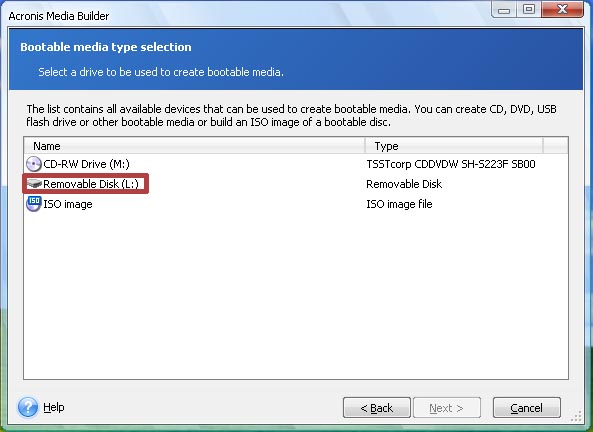
E52FGZKJ-N6QYEVYA-RNRL8E23-SQLNYBBW-U2NKLFZU-YRBEVXVB-BKE8HK3Z-G7SLRBTG


কোন মন্তব্য নেই:
একটি মন্তব্য পোস্ট করুন